क्या मेरा कंप्यूटर 32-बिट या 64-बिट विंडोज चल रहा है?

जबकि आज बाजार का लगभग हर कंप्यूटर64-बिट चल रहा है, अभी भी कुछ ऐसे हैं जो अच्छे ओले के 32-बिट विंडोज पर अटक सकते हैं। यह हो सकता है कि आपका कंप्यूटर 64-बिट विंडोज का समर्थन नहीं कर सकता है, या यह उस समय उपलब्ध नहीं हो सकता है। और, 32-बिट अनुप्रयोगों के बाद से (लगभग) हमेशा 64-बिट हार्डवेयर पर काम करते हैं, यह हो सकता है कि एक 32-बिट ऑपरेटिंग सिस्टम गलत तरीके से स्थापित किया गया था। जो भी मामला हो सकता है, यहां बताया गया है कि आप कैसे चल रहे हैं।
ध्यान दें: इस लेख को विंडोज 8 को भी शामिल करने के लिए अपडेट किया गया है।
विंडोज 7
स्टार्ट मेनू पर क्लिक करें। उसके बाद Computer और Select Properties पर राइट क्लिक करें।
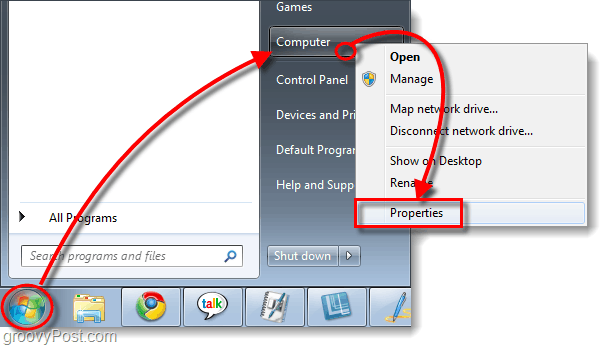
सिस्टम जानकारी पेज आएगा। जब तक आप सिस्टम प्रकार नहीं देखते, दाईं ओर स्क्रॉल करें। सिस्टम प्रकार के तहत सूचीबद्ध 32 या तो होगा या 64-बिट ऑपरेटिंग सिस्टम।
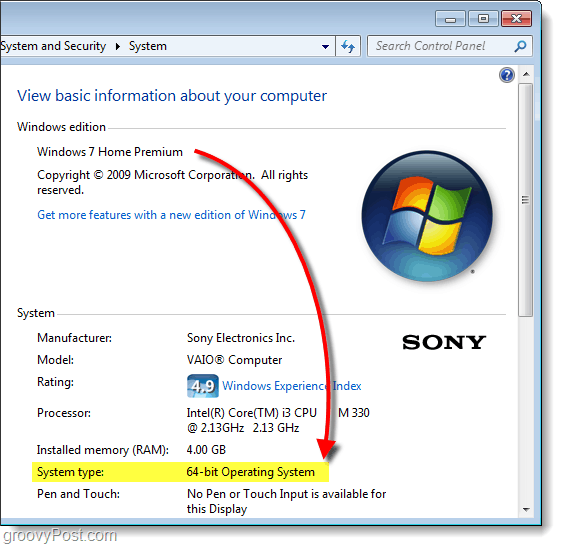
विंडोज 8
विंडोज 8 में इसे करने के कुछ तरीके हैं, लेकिन कीबोर्ड शॉर्टकट का उपयोग करना सबसे आसान है विंडोज की + एक्स पावर उपयोगकर्ता मेनू को ऊपर लाने के लिए और सिस्टम पर क्लिक करें। आप इसे आधुनिक स्टार्ट स्क्रीन या डेस्कटॉप से कर सकते हैं।
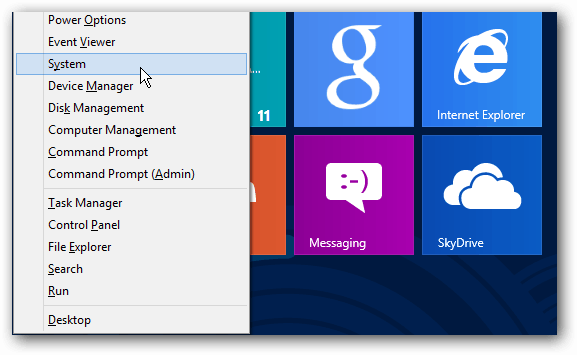
यह सिस्टम विंडो लाएगा ताकि आप सिस्टम प्रकार देख सकें।
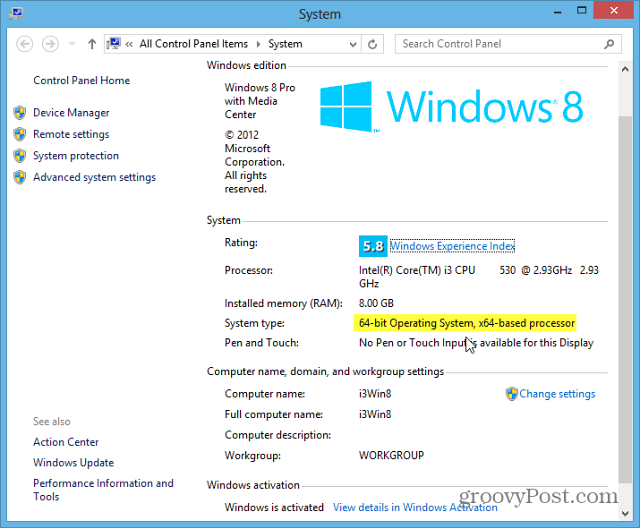
विंडोज 10
मारो विंडोज की + एक्स और मेनू से सिस्टम का चयन करें। अबाउट सेक्शन के तहत, आप अपना सिस्टम प्रकार देखेंगे।
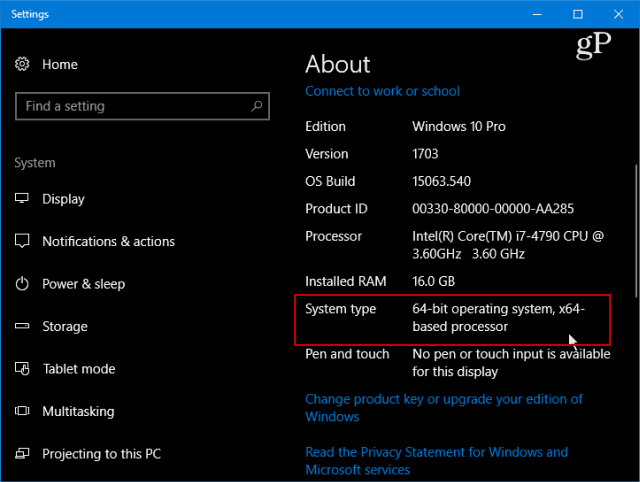
अब आप जानते हैं कि आप 32-बिट चला रहे हैं याविंडोज 7 या 8. का 64-बिट संस्करण। इस ज्ञान के साथ, आप सॉफ्टवेयर डाउनलोड करते समय आगे की योजना बना सकते हैं और अपने सिस्टम के लिए संस्करण को सबसे उपयुक्त पा सकते हैं।
याद रखने वाली चीज़ें:
- अधिकांश 32-बिट एप्लिकेशन 64-बिट सिस्टम पर काम करेंगे
- 64-बिट एप्लिकेशन 32-बिट सिस्टम पर काम नहीं करेंगे
- यदि आपके पास 64-बिट कंप्यूटर है, तो जब भी संभव हो 64-बिट प्रोग्राम का उपयोग करें - वे तेजी से चलेंगे क्योंकि वे आपके 64-बिट प्रोसेसर का लाभ उठा सकते हैं
यदि आप यह जानने में रुचि रखते हैं कि वास्तव में क्या है संस्करण (निर्माण) विंडोज 7 के आप चल रहे हैं, इस ग्रूवी गाइड की जाँच करें।

![विंडो 7 में मेरे कंप्यूटर पर नियंत्रण कक्ष जोड़ें [कैसे-करें]](/images/microsoft/add-the-control-panel-back-to-my-computer-in-window-7-how-to.png)








एक टिप्पणी छोड़ें